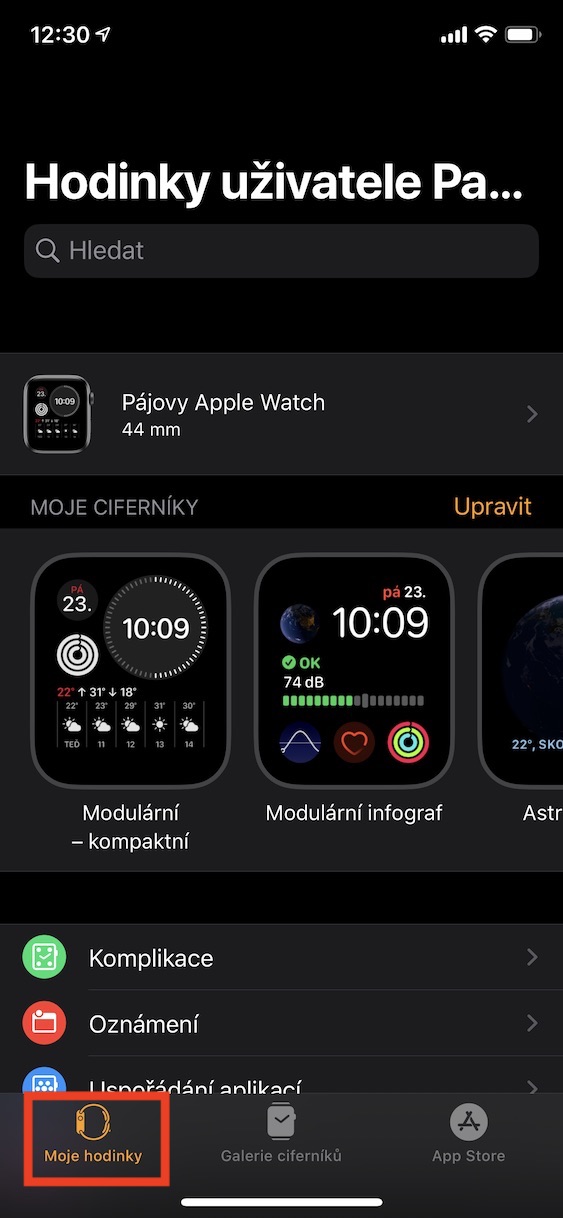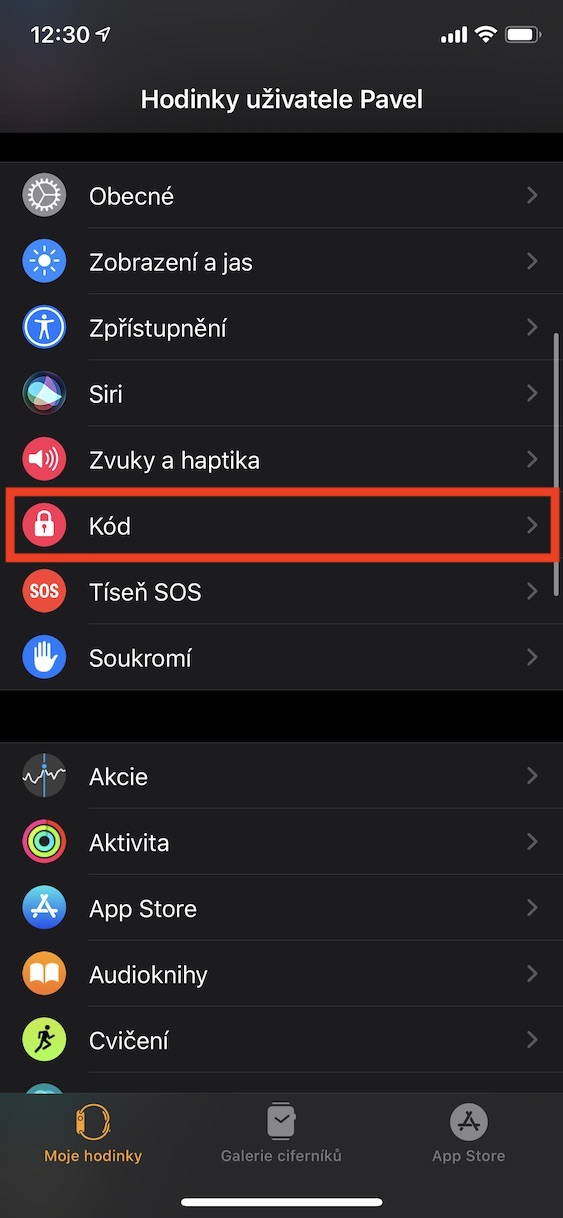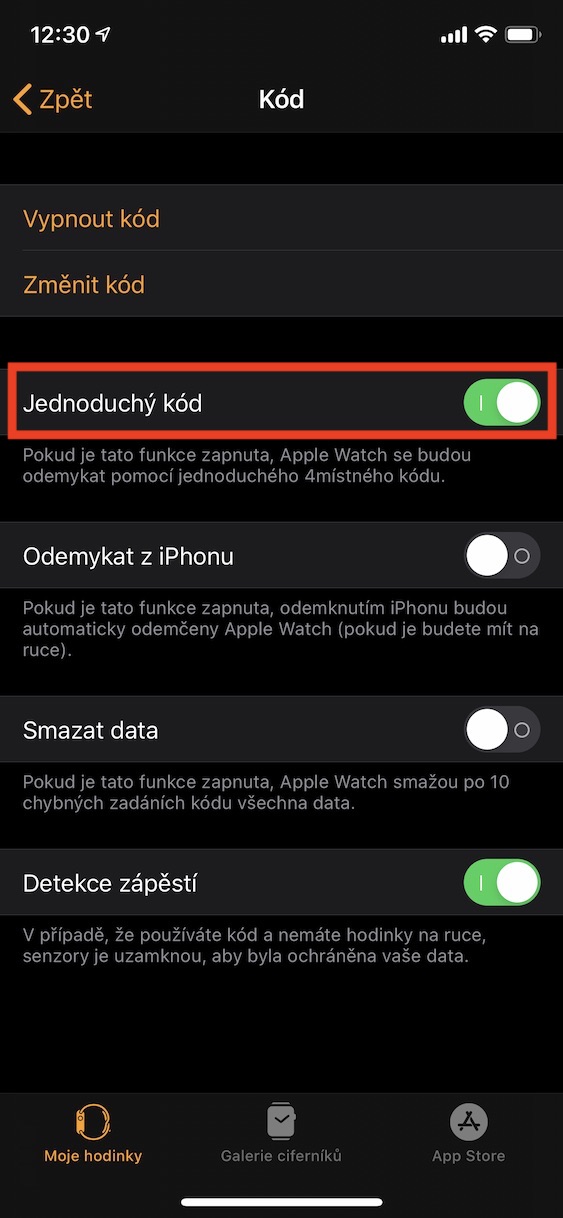אויב איר פאַרמאָגן אַן עפּל וואַך, רובֿ פון איר מיסטאָמע האָבן עס פארשפארט מיט אַ פיר-ציפֿער פּאַססקאָדע. דאָך, דעם קאָד איז גענוג אין פילע קאַסעס, אָבער אויב איר ווילט מער זיכערהייט, איר קענען קלייַבן אין די סעטטינגס צו שלאָס די עפּל וואַך מיט אַ לאַנג און שטאַרק קאָד. כאָטש די עפּל וואַך כּולל נישט אַזוי פיל שפּירעוודיק אינפֿאָרמאַציע ווי, למשל, די iPhone, עס איז באשטימט בעסער צו באַשיצן די עפּל וואַך מיט אַ געהעריק קאָד. אויב איר זענט אינטערעסירט אין ווי איר קענען שלאָס דיין עפּל וואַך מיט אַרויף צו אַ צען-ציפֿער קאָד, לייענען דעם אַרטיקל צו די סוף.
עס קען זיין אינטערעסירן איר
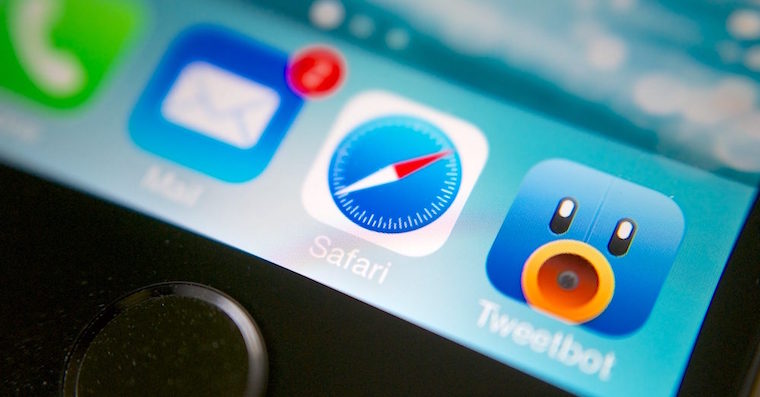
ווי צו שטעלן אַ לאַנג און שטאַרק פּאַססקאָדע אויף עפּל וואַך
אויב איר ווילן צו שטעלן אַ שטארקער און מער פּאַססקאָדע אויף דיין עפּל וואַך, מאַך צו די געבוירן אַפּ אויף דיין iPhone וואַך. דאָ, דעמאָלט אין דער נידעריקער מעניו, מאַכן זיכער אַז איר זענט אין דער אָפּטיילונג מיין זייגער. נאָך וואָס, פאָר עפּעס אונטן, ביז איר געפֿינען אַן אָפּציע קאָד, וואָס איר גיט. דאָ איר נאָר דאַרפֿן צו באַשטימען דיאַקטיווייטיד געהייסן פֿונקציע פּשוט קאָד. דיין iPhone וועט דערנאָך בעטן איר צו אַרייַן דיין עפּל וואַך נייַ קאָד. אַזוי מאַך צו עפּל וואַך און אַרייַן ערשטער אויף זייער רעדל אַלט קאָד, און דעמאָלט קלייַבן שטארקער קאָד, וואָס קענען האָבן אַרויף צו 10 נומערן, און באַשטעטיקן עס מיט די קנעפּל גוט. די פֿונקציע איז זייער ענלעך צו די iPhone, ווו אַנשטאָט פון אַ פיר-ציפֿער קאָד, איר קענען קלייַבן אַ זעקס-ציפֿער אָדער אַלפאַנומעריק קאָד.
אין מסקנא, איך וואָלט ווי צו ציען דיין ופמערקזאַמקייט צו איין זאַך - אויב איר באַשליסן צו דיאַקטיווייט די סימפּלע קאָד פונקציע, מאַכן זיכער אַז איר האָט אַקטיווייטיד פּונקט דעם פונקציע. א ביסל ווייַטער אַראָפּ עס איז אַן אָפּציע גערופן ויסמעקן דאַטן. אויב איר אַקסאַדענאַלי אַקטאַווייט דעם שטריך, 10 פאַלש קאָד איינסן וועט ויסמעקן אַלע דאַטן אין די עפּל וואַך.